En esta entrada veremos cómo instalar pgAdmin en Debian 9 Stretch paso a paso de forma que administrar las bases de datos PostgreSQL de tu servidor o VPS Debian será más fácil que nunca gracias a la interfaz de esta aplicación.
Tabla de contenidos
Antes de instalar pgAdmin en Debian 9 Stretch
Para poder seguir los pasos de esta guía de instalación de pgAdmin en Debian 9 Stretch debes satisfacer los siguientes requisitos básicos:
- Una máquina Debian 9 Stretch actualizada.
- Servicio web Apache.
- Servicio de bases de datos PostgreSQL.
- Un usuario con permisos de sudo o el mismo root.
- Acceso a Internet.
Si no dispones del entorno necesario podría interesarte consultar previamente nuestra guía de instalación de PostgreSQL en Debian 9 Stretch, y tal vez también la guía de instalación de Apache en Debian 9 Stretch.
Cómo configurar el repositorio de pgAdmin para Debian 9 Stretch
Vamos a instalar el repositorio de pgAdmin para Debian 9 Stretch, ya que la distribución no ofrece paquetes atualizados de esta aplicación.
El primer paso es añadir la clave pública:
~$ wget -qO- https://www.pgadmin.org/static/packages_pgadmin_org.pub | sudo apt-key add -
Creamos el archivo de repositorio para pgAdmin:
~$ sudo nano /etc/apt/sources.list.d/pgadmin.list
El contenido será la única fuente de paquetes:
deb http://ftp.postgresql.org/pub/pgadmin/pgadmin4/apt/stretch pgadmin4 main
Guardamos y cerramos el archivo, y actualizamos las listas de paquetes:
~$ sudo apt update
Cómo instalar pgAdmin en Debian 9 Stretch
Vamos a instalar pgAdmin en Debian 9 Stretch obteniendo el paquete pgadmin4-web desde el nuevo repositorio, utilizando el comando apt:
~$ sudo apt install -y pgadmin4-web
Es necesario realizar algunas tareas de post-instalación, para lo que se nos ofrece un script:
~$ sudo /usr/pgadmin4/bin/setup-web.sh
Este script nos solicitará algunos datos:
Setting up pgAdmin 4 in web mode on a Debian platform... Creating configuration database... NOTE: Configuring authentication for SERVER mode. Enter the email address and password to use for the initial pgAdmin user account: Email address: chacho@debian9.local.lan Password: Retype password: pgAdmin 4 - Application Initialisation ====================================== Creating storage and log directories... We can now configure the Apache Web server for you. This involves enabling the wsgi module and configuring the pgAdmin 4 application to mount at /pgadmin4. Do you wish to continue (y/n)? y The Apache web server is running and must be restarted for the pgAdmin 4 installation to complete. Continue (y/n)? y Apache successfully restarted. You can now start using pgAdmin 4 in web mode at http://127.0.0.1/pgadmin4
Por ejemplo, debemos introducir una dirección de correo electrónico para identificar el usuario administrador, así como la correspondiente contraseña.
Además, habrá que confirmar la configuración y reinicio del servidor web.
Cómo acceder a pgAdmin en Debian 9 Stretch
Finalizada la instalación, accedemos a pgAdmin en Debian 9 Stretch desde un navegador añadiendo la ruta /pgadmin4 a la dirección IP, nombre DNS, dominio o localhost si trabajamos localmente.
Por ejemplo, esta guía la hemos realizado sobre un servidor Debian 9 Stretch accesible en el subdominio debian9.local.lan, por lo que empleamos http://debian9.local.lan/pgadmin4 como URL:
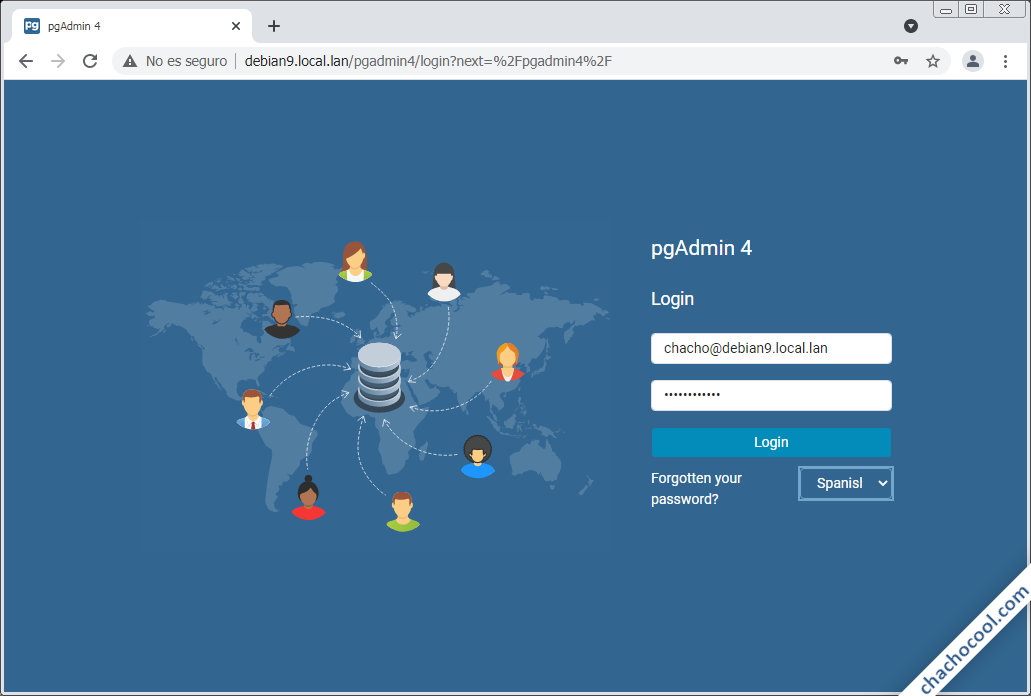
Se mostrará una página de inicio de sesión en la que introduciremos las credenciales que creamos anteriormente y seleccionaremos el idioma en el que queremos trabajar con pgAdmin.
Accederemos a la página principal:
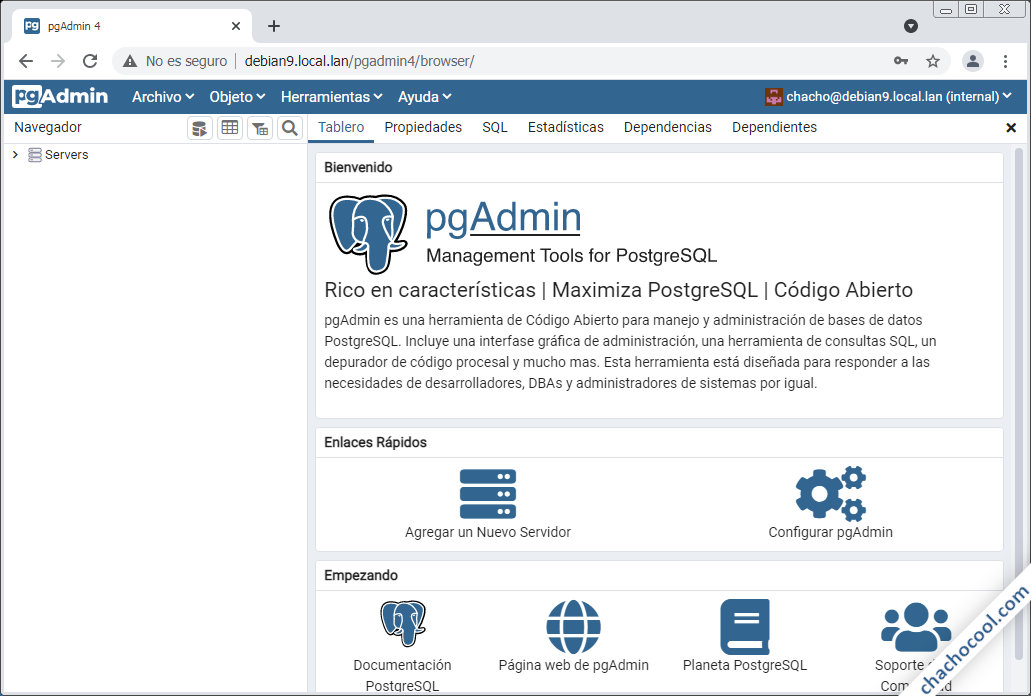
Inicialmente no podemos conectar a ningún servicio PostgreSQL, por lo que accedemos al enlace «Agregar un Nuevo Servidor» para configurar una primera conexión.
Se abrirá un diálogo para configurar esta nueva conexión:
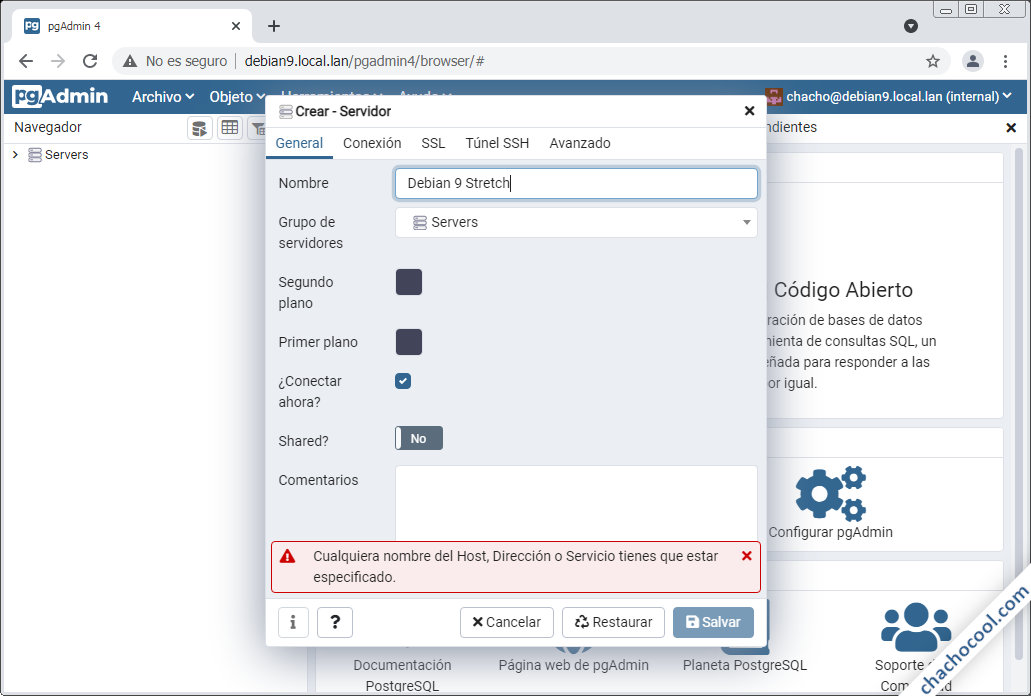
En la sección «General» introducimos en el campo «Nombre» un valor identificativo para esta conexión o servidor.
Pasaremos a la sección «Conexión«:
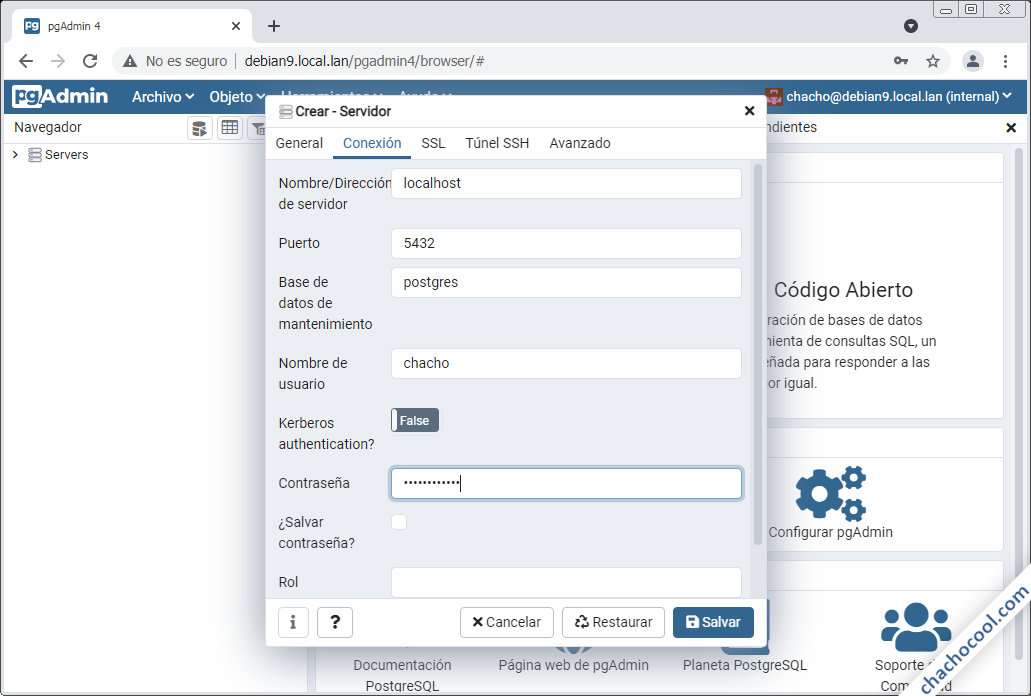
Indicamos la dirección del servidor, usuario, contraseña, etc.
Al terminar la configuración guardamos con «Salvar» y regresamos a la página principal, donde en el panel lateral aparecerá la nueva conexión, de la que podremos obtener datos en tiempo real pulsando sobre el nombre con el que la etiquetamos:
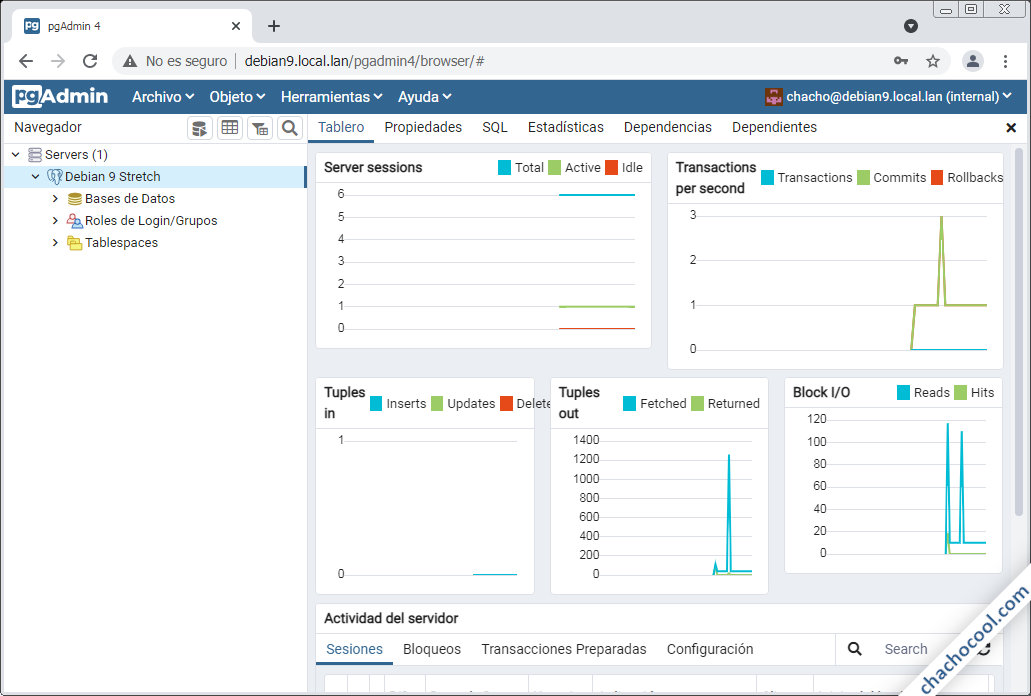
Puedes realizar muchas tareas utilizando el clic secundario. Por ejemplo, haciendo clic secundario sobre «Roles de Login/Grupos«, aparece un menú flotante con una opción «Crear» que nos permitiría crear un nuevo rol:
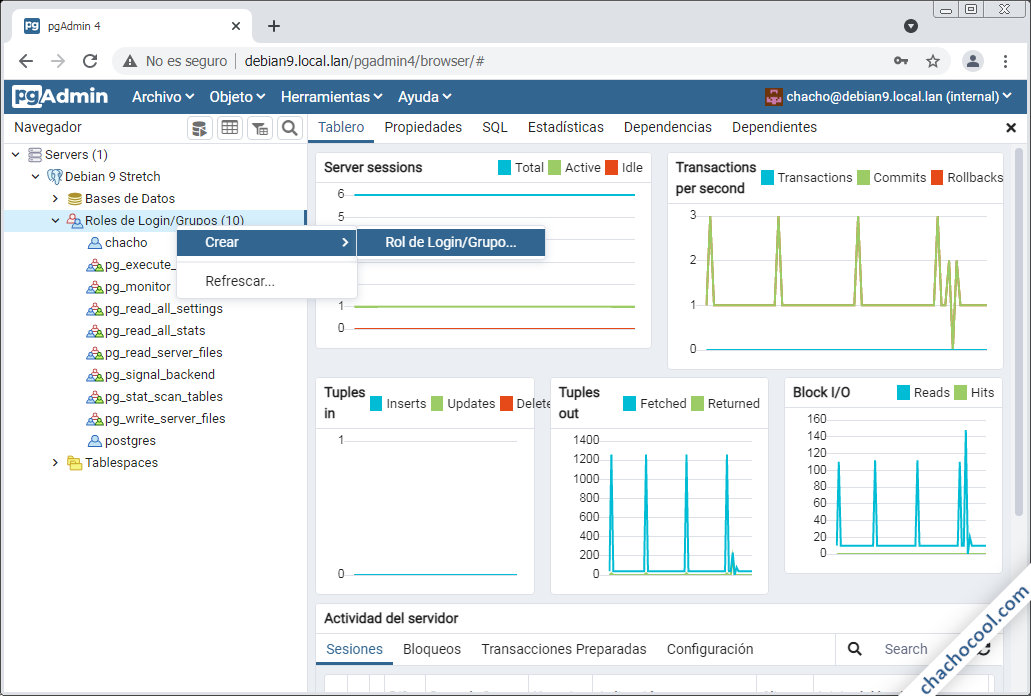
Igual sucederá si hacemos clic secundario sobre «Bases de Datos«, con lo que podrás crear una base de datos y asociarla a un rol.
Conclusión
Ahora que sabes cómo instalar pgAdmin en Debian 9 Stretch ya puedes administrar fácilmente tus bases de datos PostgreSQL gracias a la interfaz de esta aplicación.
Si tienes preguntas, dudas, sugerencias de mejora o actualización de este tutorial, correcciones, etc. puedes dejar un comentario que revisaremos lo antes posible.
Y si este tutorial de instalación de pgAdmin en Debian 9 Strech te ha permitido administrar fácilmente tus bases de datos y quieres agradecérmelo, puedes hacerlo invitándome a un café:
O también puedes dejar 1 $ de propina en PayPal y así deshacerte de la calderilla que nunca usas:
¡Gracias!
